PS4はコントローラーからも音が出るようになっており、これで臨場感も増すのですが、初期状態ではかなり音量が大きめに設定されています。また、テレビで音量を下げても連動しないのがたまに傷。
子供が寝ている際にPS4で遊んでいると、大きな音で嫁さんに睨まれる機会が増えたので、コントローラーの音量を下げられないか調べてみました。当たり前ですが、きちんとコントローラーの音量調節方法は用意されていました。また、必要であればコントローラーの振動をオフにすることも可能。
それと、ヘッドホン/イヤホンをPS4のコントローラーに挿して遊んでいる場合は、別途ヘッドホンの音量を調節する方法も用意されています。
今回はその辺りを解説しておきます。夜中に家族が寝静まってこっそりPS4で遊んでいる方は参考にどうぞ。
PS4:コントローラーの音量を調節する方法
PS4のワイヤレスコントローラー(DUALSHOCK4)の音量調節方法をまずはご紹介。
メニュー画面から【設定】を選択します。
【設定】が開いたら、【周辺機器>コントローラー】と進みます。
【音量コントロール(コントローラーのスピーカー)】からワイヤレスコントローラー(DUALSHOCK4)のスピーカー音量を調節します。コントローラーの方向キー左/方向キー右で調節可能です。
PS4:コントローラーの振動をオフにする方法
続いて、PS4のワイヤレスコントローラー(DUALSHOCK4)の振動をオンオフする方法をご紹介。
先ほどと同じく、メニュー画面から【設定】を選択します。
【設定】が開いたら、先ほどと同じく【周辺機器>コントローラー】と進みます。
【振動を有効にする】から、振動機能のオン/オフが設定出来ます。[振動を有効にする]のチェックを外すと、振動機能は無効になり、チェックを入れると振動機能が有効になります。
※[振動を有効にする]のチェックが外れていると、ゲーム側で振動設定を有効にしても振動しません。
PS4:ヘッドホン・マイクの音量を調節する方法
PS4でヘッドホン/イヤホンやマイクの音量を調節する方法もご紹介しておきます。
同じく【設定】を開き、【設定>周辺機器>オーディオ機器】と進みます。
【音量コントロール(ヘッドホン)】では、コントローラーの方向キー左/方向キー右でヘッドホンの音量を調整できます。自分は最大にして、後はヘッドホン側にて音量調節をしています。
【マイクレベルを調整する】では、チャットやブロードキャストで、ヘッドセットやUSBマイクなどを使って音声を入力するときの音量を調整できます。音声認識機能には無効です。
なお、夜中にこっそり遊ぶなら、個人的にはヘッドホンタイプがおすすめ!特にインイヤータイプのイヤホンよりも、オーバーヘッドタイプの方が個人的には長時間遊んでも耳が痛くなりにくく、また音の臨場感も高めです。(もちろん価格相応な部分はありますが)
PS4のコントローラーに挿せば、テレビから出る音とコントローラーから出る音の両方をヘッドホンへ出力可能です。
今までレビューしてきた製品の中では、「HyperX Cloud Alpha」が製品自体もしっかりしており、かつ価格もそれなりでコスパ良好です。一つ持っておくとゲームがより楽しめますよ!
PS4 Proが初の値下げ!BO4と同時購入でさらに5000円引きキャンペーンも!10月12日より!
最後にちょっと耳寄りな情報を。
なんとプレイステーション4 Proが、初の値下げに!従来は4万4980円(税抜き)でしたが、10月12日(金)からは5000円安い3万9980円(税抜き)と大幅値下げに!また、値下げ日と同日に発売する定番FPS「コールオブデューティー ブラックオプス4(BO4)」を同時購入すると、さらに5000円引きになるキャンペーンも実施します!こちらは10月21日(日)までの10日間限定との事。
PS4 Proの購入をご検討中の方は、もうしばらく待ってから購入しましょうね!


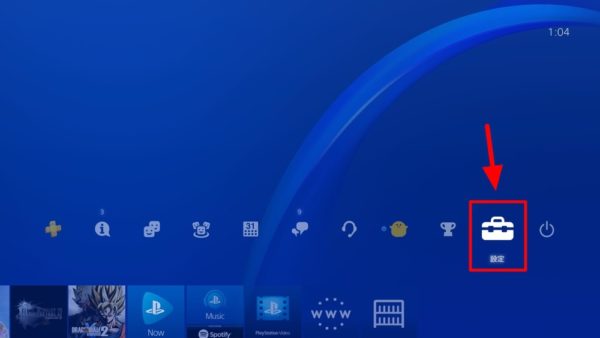
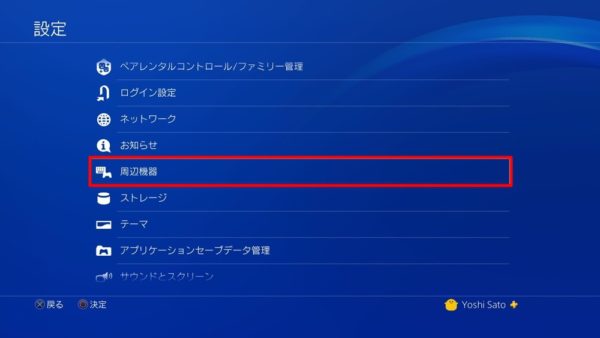
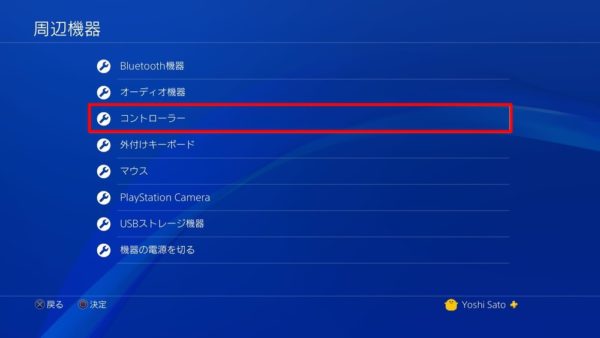
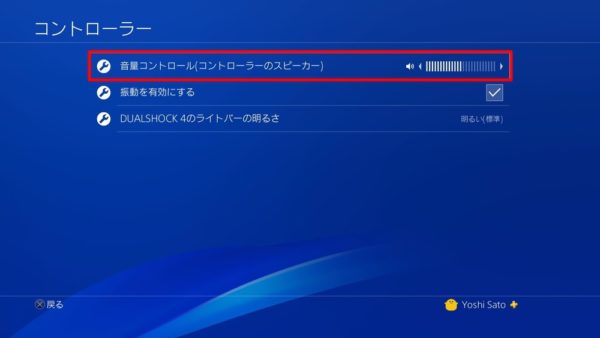
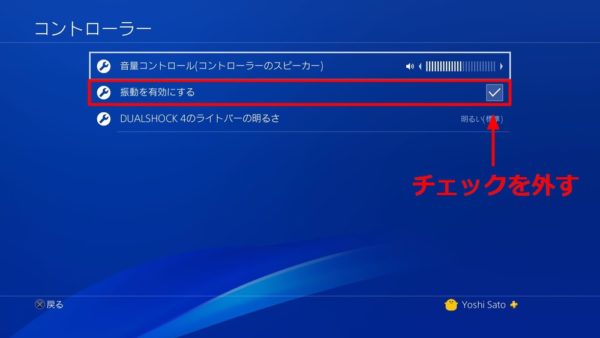
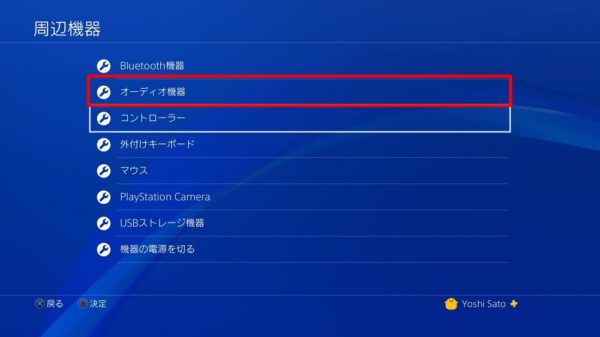
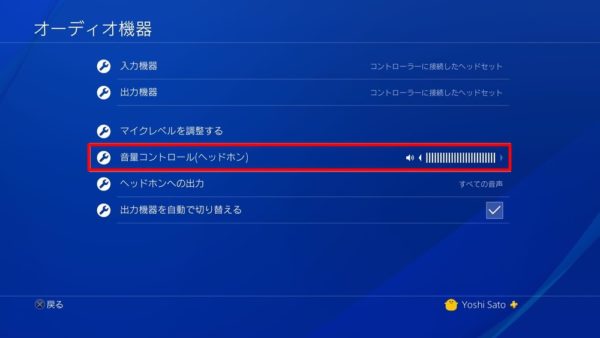

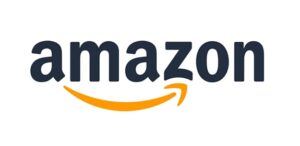



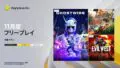

コメント